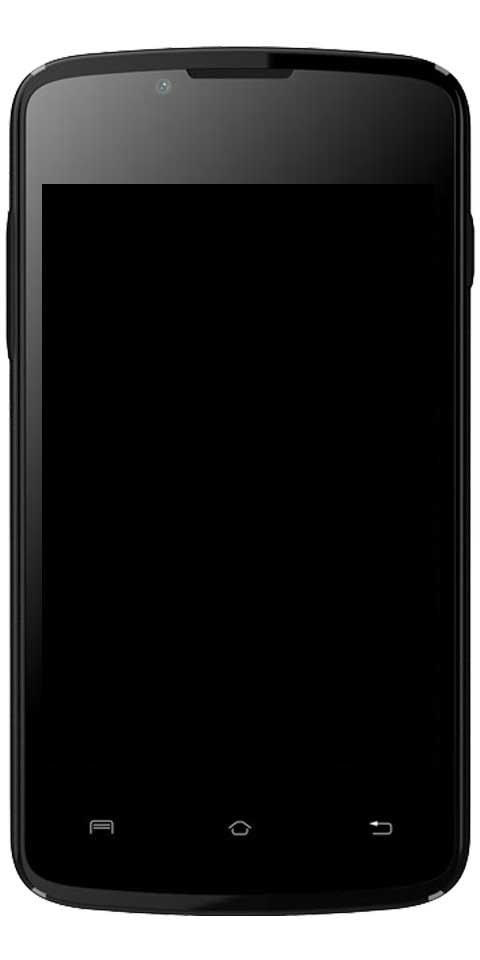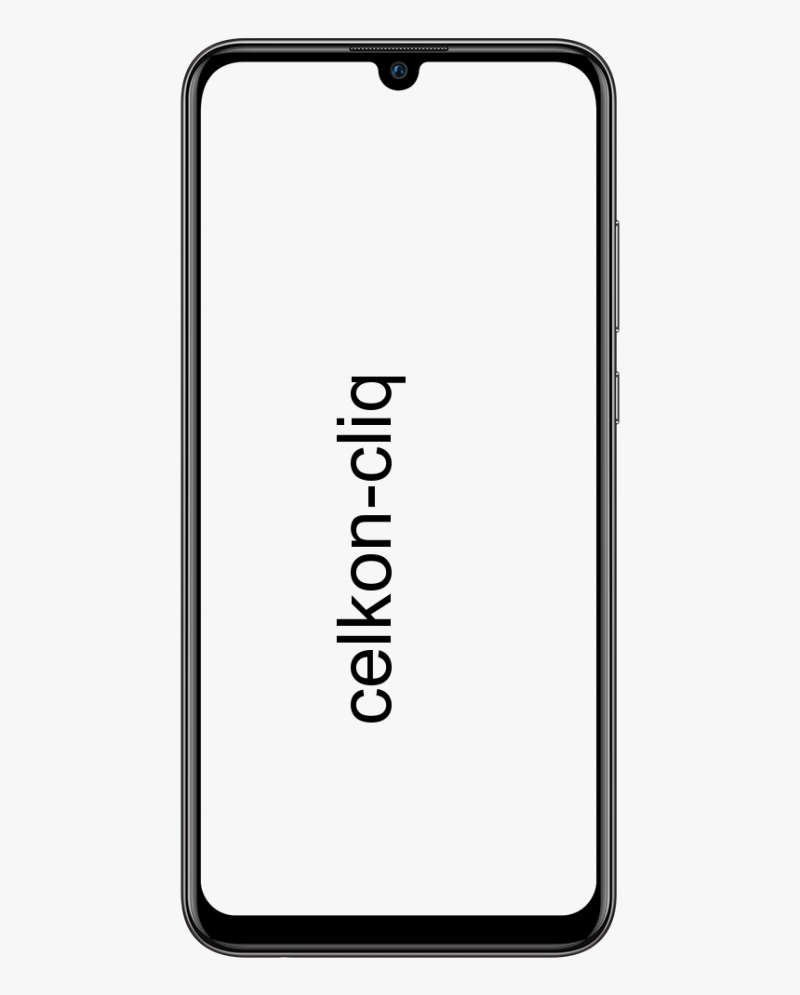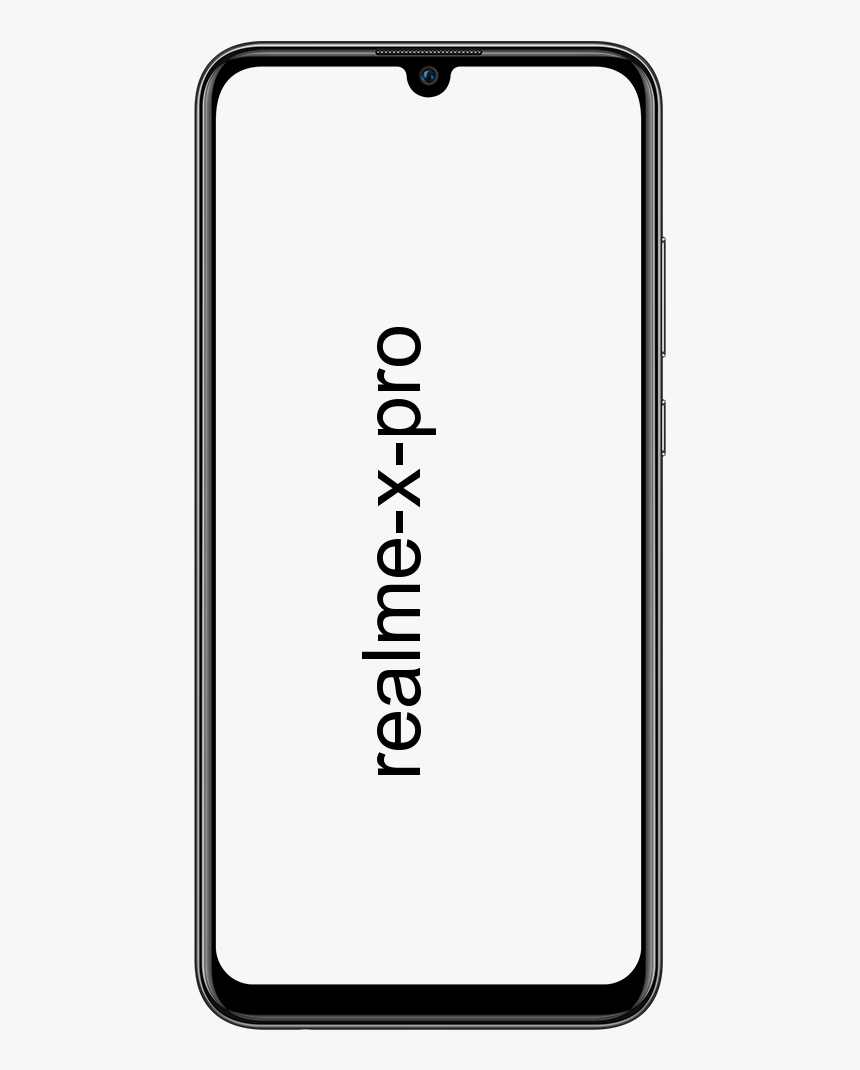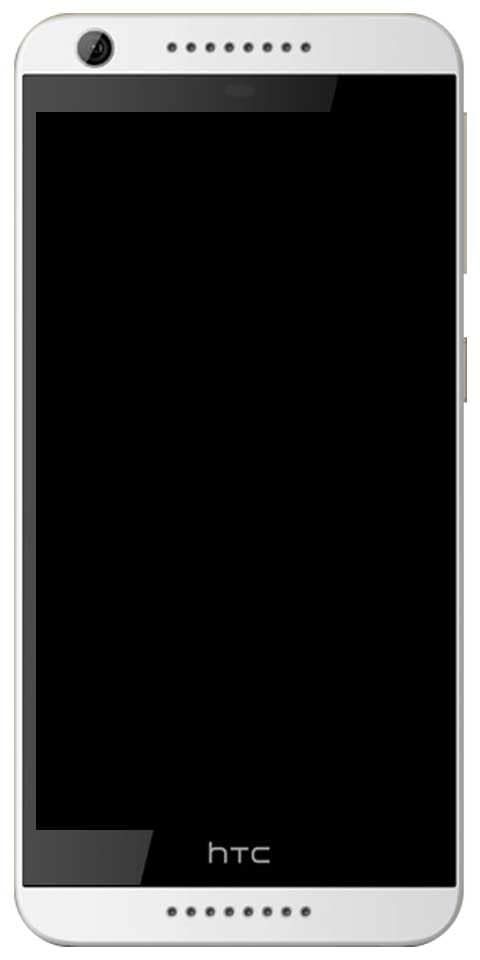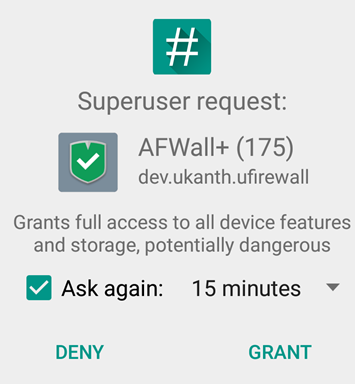Paano mag-record ng Facetime Call sa IPhone o Mac
Nais mo bang i-record ang isang video call sa FaceTime sa iyong iPhone, iPad o Mac? Ang mga may-ari ng aparatong Apple ay hindi na 'tumatawag' kahit kanino, sa halip ay FaceTime na nila ang mga ito.
Ang mga tawag sa harapan ay isang mahusay na paraan upang manatiling nakikipag-ugnay sa mga taong pinapahalagahan mo, maging sa isang iOS aparato o isang Mac. Gayunpaman, ano ang gagawin mo kung nais mong i-save ang mga espesyal na sandali? Sa kabutihang palad, gamit ang iyong Mac, maaari mong i-record ang mga tawag na iyon upang matingnan sa ibang pagkakataon. Maaaring may mga oras na mapulot mong kapaki-pakinabang ang pag-record ng isang tawag sa Pang-harapan. Ipapakita ko sa iyo kung paano. Mahalagang palaging humingi ng pahintulot bago magrekord ng isang tawag sa Mukha sa isang tao.

Nagawa mong i-record ang iyong iPhone at iPad screen mula noong iOS 11 ngunit ang video lamang, hindi ang audio na bahagi ng tawag. Ano pa, magagawa mo ito nang hindi binabalaan ang ibang tao na iyong naitala. Ito ay isang panggising na tawag sa sinumang gumagamit ng Apple na nagnanais na magkaroon ng mga 'pang-nasa hustong gulang' na mga tawag sa FaceTime kasama ang kanilang makabuluhang iba pa o sinumang iba pang matatakot sa naitala! Sa gayon, mabuting tuntunin iyan. kailangan mong mag-ingat tungkol sa kung ano ang iyong sinabi at ginagawa habang nasa Facetime ka!
Mayroong mga paraan sa paligid ng kakulangan ng audio kahit na dahil may ilang mga app na magtatala ng isang video call sa FaceTime kasama ang tunog. Maaari mong i-record ang iyong mga tawag sa Facebook sa iyong Mac pati na rin ang iyong mga iOS device.
Bakit ang Facetime Record?
Ito ay isang kapaki-pakinabang na pagpipilian para sa Freelancers na pinakamaraming magtala ng mga proyekto. O maaaring tinatalakay mo ang isang teknikal na problema na nararanasan ng kliyente. At nais na tiyakin na mayroon kang mga detalye na magagamit sa paglaon kung sakaling may mga puwang sa iyong mga tala. Para sa higit pang mga personal na kadahilanan, baka gusto mong i-record ang audio at video ng isang tawag sa isang malapit na kaibigan o miyembro ng pamilya.
maaliwalas na kalangitan kumpletong mod
Taon mula ngayon maaari kang matuwa na nai-save mo ang mga video call sa mga mahal mo. Tulad ng iyong ina, tatay, lolo't lola, mga tiyahin at tiyuhin, at iba pa. Ipaliwanag sa iyong kamag-anak kung bakit nais mong itala ang tawag. Ang mga tao ay may posibilidad na maunawaan ang ideya ng pagtatala ng video sa parehong paraan na ang mga tao ay nag-save ng mga larawan para sa salin-salin. Kaya malamang na mag-react sila sa iyong ideya.
Kliyente man, miyembro ng pamilya, associate ng negosyo o kaibigan. Mahalagang kumuha ng pahintulot bago mo itala ang tawag. Maaari itong maging ang batas. Suriin ang naaangkop na mga batas sa estado at lokal.

paano i-set up clownfish para alitan
Paano Mag-record ng isang Facetime Call sa iPhone:
Maaari kang magrekord ng isang tawag sa FaceTime sa iPhone o iPad nang walang audio mula sa loob ng iOS. Ngunit para doon, kakailanganin mo ng isang third-party app upang idagdag ito.
Kailangan mong gumamit ng built-in, recorder ng screen. Sundin ang mga simpleng tagubiling ito:
- Mag-swipe pataas mula sa ilalim ng screen ng iyong telepono upang ma-access ang Control Center
- Pagkatapos ay hanapin ang icon ng pag-record ng screen, na mukhang isang pares ng mga puting bilog na may gitna na pinunan
- Tapikin ang icon ng pagrekord ng screen
- Pagkatapos ay mayroon kang tatlong segundo hanggang magsimula itong mag-record
Bibilangin ito ng tatlong segundo. Matapos ang tatlong segundo, mai-record ang screen kung ano ang gagawin mo sa iyong telepono ngunit hindi nito naitala ang audio. Kung sakali, kung hindi mo makita ang icon ng pagrekord ng screen sa Control Center, maaaring kailanganin mong paganahin ang pag-record ng screen:
- Buksan ang Mga Setting at Control Center
- Piliin ang I-customize ang Mga Pagkontrol
- Mag-scroll sa Pagrekord ng Screen at piliin ang berdeng Idagdag na icon
kapag ginawa mo ito pagkatapos, ulitin ang mga hakbang sa itaas upang simulan ang pag-record ng screen.
At kung nais mo ring i-record ang audio kasama ang video kung gayon, syempre, mayroong isang app para doon. Sa katunayan, may dose-dosenang. Halimbawa, Itala ito , DU Recorder , Web Recorder , at ang iba ay makatapos ng trabaho.
Paano Mag-record ng isang Facetime Call sa Mac:
Karamihan sa mga tao ang gagamit ng kanilang iPhone sa FaceTime ngunit magagawa mo rin ito sa iyong Mac. Kung naghahanap ka upang mag-record ng isang tawag sa FaceTime sa iyong Mac, maaari mong gamitin ang tampok na pag-record ng screen ng QuickTime sa iyong kalamangan. Ito ang pinakamadaling paraan upang maitala ang iyong harapan.
- Buksan Quicktime sa iyong Mac mula sa iyong dock o iyong folder ng Mga Aplikasyon.
- Mag-click File sa Menu bar.
- Mag-click Bagong Pagrekord ng Screen .
- Piliin ang maliit na pababang arrow sa tabi ng pindutan ng record sa loob ng QuickTime at piliin ang Panloob na Mikropono.
- Buksan ang FaceTime upang i-set up ang iyong tawag.
- I-click ang pindutan ng record sa QuickTime.
- I-click ang screen upang maitala ang iyong buong screen, o mag-click at i-drag ang Window ng FaceTime upang i-record lamang ang FaceTime.
- Simulan ang iyong tawag sa FaceTime.
- Piliin ang icon ng paghinto ng pag-record sa sandaling tapos na.
- Piliin ang File sa loob ng QuickTime at I-save.
- Ibigay ang iyong recording a pangalan .
- Pumili ka kung saan nais mong i-save ang iyong recording.
- Mag-click Magtipid .
Itinatala nito ang parehong audio at video sa sandaling na-set up mo ang mikropono kaya't nag-aalok ito ng mas likas na mga tampok kaysa sa iPhone at iPad.

titanfall 2 hindi naglo-load
Habang ang QuickTime ay medyo mahusay sa pag-record ng iyong screen, may iba pang mga app na maaaring gumawa ng mas mahusay. Tulad ng Screenflow, Snagit at Camtasia
Pagre-record ng Mga Tawag sa Mukha:
Nakasalalay sa kung saan ka sa mundo nakatira, maaaring labag sa batas ang pagrekord ng isang video o tawag sa boses nang hindi binabalaan ang kabilang partido. Dahil sa ilang mga bansa wala itong kahulugan. Ngunit sa ilang mga bansa, maaaring ito ay iligal.
ano ang pinakamahusay na app ng Craigslist
Maraming mga estado sa US ang may mga batas sa pahintulot ng dalawang partido na nangangahulugang maaari mong malayang maitala ang mga tawag kung papayag ang parehong partido. Ang ilang mga estado ay hindi nangangailangan ng pahintulot upang magrekord ng mga tawag kaya dapat mong suriin upang matiyak na ikaw ay nasa kanang bahagi ng batas kung nasaan ka. Ang iba pang mga bansa ay may magkakaibang batas tungkol sa pagtatala ng mga pag-uusap kaya suriin upang matiyak na sumusunod ka kahit nasaan ka sa oras.
Nalalapat ang batas sa kung nasaan ka sa oras kapag nagtatala ng tawag, hindi sa kung saan ka nakatira. Ang iyong lokasyon sa oras na naitala mo ang tawag ay isang menor de edad ngunit mahalagang ligal na pagkakaiba.
Mahusay na ugali na alertuhan ang ibang partido na naitala mo ang iyong tawag kahit na hindi hinihiling sa iyo ng batas na ipaalam sa ibang partido ang iyong mga plano na itala ang tawag.
Kaya't ito ang magkakaibang paraan upang maitala ang tawag sa Facetime sa iyong iPhone o mac. Inaasahan namin na ang artikulong ito ay kapaki-pakinabang para sa iyo
Tingnan din ang: Paano Mag-level UP Sa Steam Mabilis- Mga Hakbang sa Detalye